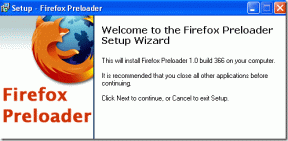Correction de la lecture vidéo sur écran vert YouTube
Divers / / November 28, 2021
Si vous rencontrez un problème d'écran vert lors de la lecture d'une vidéo sur YouTube, ne vous inquiétez pas car il est causé par le rendu GPU. Désormais, le rendu GPU permet d'utiliser votre carte graphique pour le travail de rendu au lieu d'utiliser les ressources CPU. Tous les navigateurs modernes ont une option pour activer le rendu GPU, qui peut être activé par défaut, mais le problème se produit lorsque le rendu GPU devient incompatible avec le matériel du système.

La principale raison de cette incompatibilité peut être des pilotes graphiques corrompus ou obsolètes, un lecteur flash obsolète, etc. Alors, sans perdre de temps, voyons comment réparer la lecture vidéo sur écran vert YouTube à l'aide du guide de dépannage ci-dessous.
Contenu
- Correction de la lecture vidéo sur écran vert YouTube
- Méthode 1: Désactiver le rendu GPU
- Méthode 2: mettez à jour vos pilotes de carte graphique
Correction de la lecture vidéo sur écran vert YouTube
Noter: Assurez-vous de créer un point de restauration juste au cas où quelque chose ne va pas.
Méthode 1: Désactiver le rendu GPU
Désactiver le rendu GPU pour Google Chrome
1. Ouvrez Google Chrome puis cliquez sur le trois points dans le coin supérieur droit.

2. Dans le menu, cliquez sur Paramètres.
3. Faites défiler vers le bas, puis cliquez sur Avancée pour voir les paramètres avancés.

4. Maintenant sous le système désactiver ou désactiver la bascule pour "Utiliser l'accélération matérielle si disponible".

5. Redémarrez Chrome puis tapez chrome://gpu/ dans la barre d'adresse et appuyez sur Entrée.
6.Cela s'affichera si l'accélération matérielle (rendu GPU) est désactivée ou non.
Désactiver le rendu GPU pour Internet Explorer
1. Appuyez sur la touche Windows + R puis tapez inetcpl.cpl et appuyez sur Entrée pour ouvrir Propriétés Internet.

2. Basculez vers l'onglet Avancé puis sous la coche Graphiques accélérés "Utiliser le rendu logiciel au lieu du rendu GPU*“.
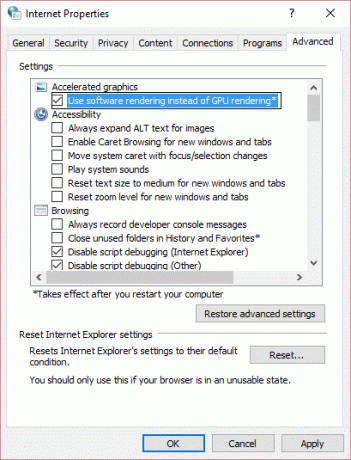
3. Cliquez sur Appliquer, suivi de D'ACCORD.
4. Redémarrez votre PC pour enregistrer les modifications et voir si vous pouvez Résoudre le problème de lecture vidéo sur écran vert YouTube.
Méthode 2: mettez à jour vos pilotes de carte graphique
1. Appuyez sur la touche Windows + R puis tapez devmgmt.msc et appuyez sur Entrée pour ouvrir le Gestionnaire de périphériques.

2. Ensuite, développez Prises d'écran et faites un clic droit sur votre carte graphique Nvidia et sélectionnez Permettre.

3. Une fois que vous avez fait cela à nouveau, faites un clic droit sur votre carte graphique et sélectionnez "Mettre à jour le logiciel du pilote.”

4. Sélectionnez "Rechercher automatiquement le logiciel pilote mis à jour" et laissez-le terminer le processus.
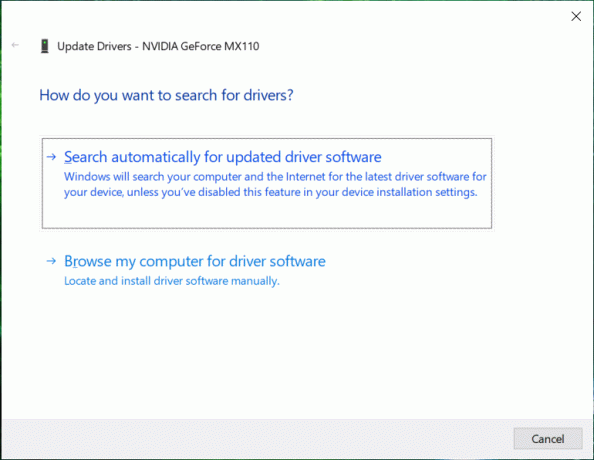
5. Si l'étape ci-dessus peut résoudre votre problème, alors très bien, sinon continuez.
6. Sélectionnez à nouveau "Mettre à jour le logiciel du pilote" mais cette fois sur l'écran suivant sélectionnez "Parcourir mon ordinateur pour le logiciel pilote.”
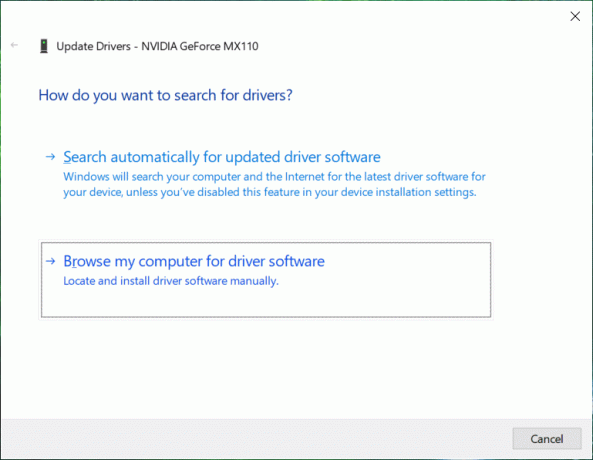
7. Maintenant, sélectionnez « Laissez-moi choisir parmi une liste de pilotes de périphériques sur mon ordinateur. »
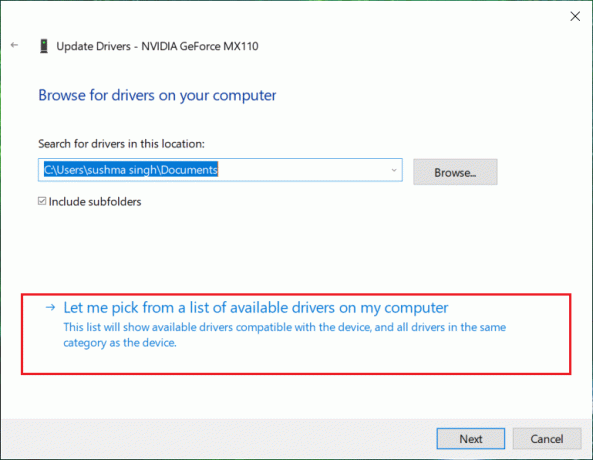
8. Enfin, sélectionnez le pilote compatible dans votre Carte graphique Nvidia liste et cliquez sur Suivant.
9. Laissez le processus ci-dessus se terminer et redémarrez votre PC pour enregistrer les modifications.
Conseillé:
- Comment réparer le problème d'écran noir de Firefox
- Comment installer Google Assistant sur Windows 10
- Désinstaller Microsoft Security Essentials dans Windows 10
- Supprimer les adwares et les pop-ups du navigateur Web
ça y est tu as réussi Correction de la lecture vidéo sur écran vert YouTube mais si vous avez encore des questions concernant ce guide, n'hésitez pas à les poser dans la section des commentaires.